임민호
2025-11-26 14:25:00 • 외장 저장장치 복구 • 검증된 솔루션
솔직히 말해서, 이런 문제를 가지고 SD카드 많은 사람들에게 악몽이 될 수 있다. 우리는 휴대폰, 카메라, 그리고 다른 기기들의 저장을 확장하기 위해 모두 SD 카드를 사용한다. 메모리 카드에 파일이 표시되지 않으면 데이터에 액세스하기가 어려울 수 있습니다. SD카드에 있는 파일들이 보이지 않지만,그것은 그들이 영원히 길을 잃는 것을 의미하지 않는다.. 이 게시물에서, 나는 토론할 것이다. 5가지 시나리오SD 카드 파일이 표시되지 않는 경우 및 해당 솔루션.

SD 카드에 일부 파일이 표시되지 않는 이유
전화기나 컴퓨터에서 이 SD 카드 문제를 해결하는 방법에 대해 알아보려면 먼저 무엇이 이 문제를 일으켰는지 아는 것이 중요합니다. 이렇게 하면 이 문제를 더 짧은 시간 내에 해결하는 데 도움이 됩니다.
- SD 카드에 연결 문제가 있을 수 있습니다.
- 사용 중인 SD 카드가 장치와 호환되지 않을 수 있습니다.
- SD 카드의 파일 저장소가 손상되었을 수 있습니다.
- 연결된 메모리 카드도 잠길 수 있습니다.
- 이전에 실수로 SD 카드를 포맷했을 수도 있습니다.
- SD 카드에 저장된 파일을 삭제할 수 있습니다.
- SD 카드의 파일 시스템이 PC에서 지원되지 않을 수 있습니다.
- 장치 또는 시스템의 드라이버가 오래되었을 수 있습니다.
- SD 카드와 관련된 기타 소프트웨어 또는 하드웨어 문제
이상적으로, 당신의 휴대폰이나 PC에 SD 카드 파일이 표시되지 않는 5가지 경우가 있을 수 있다. SD 카드를 고칠 수 있는 몇 가지 스마트 팁과 함께 파일 오류도 나타나지 않습니다.
사례 1: SD 카드 연결 문제
SD 카드의 파일이 전화나 컴퓨터에 표시되지 않는 경우 가장 간단한 문제입니다. 다행히 연결 문제로 SD 카드에 파일이 표시되지 않으면 쉽게 수정할 수 있습니다.
수정 1: SD 카드를 다시 연결합니다.
PC나 모바일에 삽입한 SD 카드가 제대로 연결되지 않았을 수 있습니다. 따라서 급격한 변경을 하기 전에 장치에서 SD 카드를 제거하고 청소한 다음 다시 연결하십시오.
수정 2: 다른 SD 카드 어댑터 사용
노트북에 SD 카드 슬롯이 내장되어 있지 않으면 어댑터를 대신 사용할 수 있습니다. 그러나 어댑터 문제로 인해 메모리 카드에 파일이 표시되지 않을 수도 있습니다. SD 카드를 어댑터에 조심스럽게 삽입하거나 다른 카드 리더를 사용하십시오. 이번에는 호환되는 SD 카드 리더 또는 어댑터를 사용하고 있는지 확인하십시오.

수정 3: 다른 장치 또는 포트에 연결
SD 카드에 파일이 표시되지 않는 문제가 발생한 많은 사용자는 카드를 다른 포트에 삽입하여 수정할 수 있었습니다. 장치에 보조 포트가 없으면 SD 카드를 다른 전화나 PC에 연결합니다. 이렇게 하면 SD 카드 또는 장치에 문제가 있는지 확인하는 데 도움이 됩니다.
수정 4: SD 카드를 부드럽게 청소합니다.
때때로, SD 카드는 많은 먼지를 축적하여 장치가 그것을 감지하기 어렵게 만들 수 있다. 이 경우 장치에서 SD 카드를 분리한 후 깨끗한 천으로 가볍게 닦기만 하면 됩니다. 칩에 손상을 줄 수 있으므로 물이나 다른 용제를 사용하여 세척하지 마십시오. 쌓인 먼지를 마른 천으로 닦아낸 후 다시 장치에 넣습니다.
사례 2: SD 카드 파일이 숨겨짐
SD 카드에 모든 파일이 표시되지 않는 또 다른 가능한 이유는 일부 파일도 숨겨질 수 있기 때문입니다. 이 경우 SD 카드가 감지되지만 액세스하려는 파일이 표시되지 않을 수 있습니다.
수정 1: Windows에서 숨겨진 파일 보기
Windows(윈도우)에서는 SD 카드의 내장 설정을 활성화하여 SD 카드의 숨겨진 파일을 쉽게 볼 수 있습니다. SD 카드가 연결되면 탐색기로 이동하여 해당 스토리지를 탐색할 수 있습니다.
이제 기본 메뉴 > 보기 탭을 방문하고 표시/숨기기 옵션에서 숨겨진 항목을 보도록 선택하십시오. 이제 SD 카드 문제에 표시되지 않는 파일이 수정되는지 새로 고치고 확인할 수 있습니다.

수정 2: 파일의 세그먼트/부분 검색
큰 파일을 저장하는 동안 전체 문서 대신 해당 세그먼트가 저장되는 경우가 있습니다. 따라서 큰 파일을 찾는 경우 SD 카드에서 파일을 찾지 못할 수 있습니다.
SD 카드의 숨겨진 파일을 보는 위의 옵션 외에도 숨겨진 세그먼트를 수동으로 찾을 수도 있습니다. 예를 들어 SD 카드에서 찾을 수 없는 MP4 비디오가 있으면 검색 모음에서 M4S 확장자를 가진 파일을 찾을 수 있습니다.

수정 3: Android에서 숨겨진 파일 보기
SD 카드 파일이 전화기에 표시되지 않으면 전용 파일 탐색기 응용 프로그램을 사용할 수 있습니다. 대부분의 고급 앱(ES 파일 탐색기, iFiles, Solid 탐색기 또는 Ghost Commander 등)을 사용하면 스토리지에 숨겨진 파일을 볼 수 있습니다. 앱 설정으로 이동하여 Android의 숨겨진 파일을 볼 수 있는 옵션을 활성화하기만 하면 됩니다.

사례 3: SD 카드가 잠겨 있습니다.
솔직히, 이 SD 카드 문제는 누구에게나 일어날 수 있습니다. 얼마 전, 제 메모리 카드가 모바일에서 파일을 보여주지 않고 새 폴더를 만들 수 없을 때, 저는 제 카드가 계속 잠겨 있는 것을 발견했습니다. 거의 모든 SD 카드에는 다음과 같은 쓰기 방지 스위치가 있습니다. 읽기 전용의 SD 카드에 파일이 표시되지 않을 수 있습니다.
수정 1: SD 카드 잠금 설정
이 문제를 해결하는 가장 쉬운 방법은 쓰기 방지 스위치를 수동으로 끄는 것입니다. SD 카드의 측면에는 스위치가 있습니다.
이 카드를 아래로 미끄러뜨리면 SD 카드를 읽기 전용으로 만들 수 있으므로 데이터를 삭제하거나 쓸 수 없습니다. SD 카드에 일부 파일 문제가 표시되지 않도록 하려면 SD 카드를 위로 밀어서 쓰기 방지 기능을 끄면 됩니다.

수정 2: 명령 프롬프트를 통해 읽기 전용 모드 끄기
SD 카드의 표준 잠금 외에도 명령 프롬프트를 사용하여 쓰기 방지 기능을 비활성화할 수도 있습니다. 이상적으로는 "attributes" 명령을 사용하여 SD 카드에 대한 기존 제한을 제거할 수 있습니다.
이렇게 하려면 시작 메뉴로 이동하여 관리자 권한으로 명령 프롬프트를 실행하면 됩니다. 이제 "diskpart" 명령과 "list disk" 명령을 로드하여 시스템에 연결된 사용 가능한 디스크를 봅니다. 여기에서 SD 카드의 디스크 번호를 보고 "select disk" 명령을 입력한 다음 식별자(select disk 2)를 입력할 수 있습니다.

마지막으로 "attributes disk clear read-only" 명령을 입력하여 SD 카드에서 쓰기 방지 제한을 제거하십시오.
사례 4: SD 카드 데이터가 없거나 삭제됨
SD 카드가 감지되고 파일이 표시되지 않으면 메모리 카드가 포맷되었거나 실수로 내용을 삭제했을 가능성이 있습니다. 데이터를 복구하려면 다음과 같은 신뢰할 수 있는 데이터 복구 도구를 사용할 수 있습니다. 데이터 복구 복구율이 가장 높은 제품 중 하나이며 모든 종류의 제품을 지원합니다.미니, 마이크로, 표준 및 기타 다양한 SD 카드.
SD 카드를 컴퓨터에 연결하고 Recoverit Data Recovery를 사용하여 스캔하면 됩니다. 애플리케이션은 당신이 당신의 것을 되찾는 것을 도울 수 있다.사진, 비디오, 오디오, 문서, 압축 파일, 그리고 거의 모든 종류의 데이터 유형. 파일을 안전한 위치로 복구하기 전에 미리 볼 수도 있습니다. Recoverit Data Recovery를 컴퓨터에 설치하고 다음 단계에 따라 SD 카드에서 분실/삭제된 데이터를 복구하십시오.
1단계: 스캔할 연결된 SD 카드를 선택합니다.
먼저 SD 카드를 컴퓨터에 연결하고 Recoverit Data Recovery를 시작하면 됩니다. 홈에서 외부 장치 섹션에서 연결된 SD 카드를 보고 프로세스를 선택하고 시작할 수 있습니다.

2단계: SD 카드 스캔
몇 분 동안 기다린 후 프로그램이 SD 카드를 스캔하여 손실되거나 삭제된 파일을 추출할 수 있습니다. 화면에서 진행 상황을 볼 수 있으며, 중간에 프로세스를 중지하거나 중지할 수도 있습니다. 그러나 응용프로그램이 검색 프로세스를 완료하도록 하는 것이 좋습니다.

3단계: 파일 미리 보기 및 복구
복구 프로세스가 완료되면 다른 범주에 나열될 파일을 미리 볼 수 있습니다. 내장된 필터나 검색 옵션을 통해 특정 파일을 찾을 수도 있습니다. 이제 저장할 파일을 선택하고 "복구" 단추를 클릭합니다. SD 카드 대신 컴퓨터의 스토리지에 데이터를 저장하는 것이 좋습니다.

사례 5: SD 카드가 손상됨
마지막으로 SD 카드의 파일이 표시되지 않는 또 다른 이유는 손상된 스토리지와 관련이 있을 수 있습니다. 다른 이유로 인해 SD 카드의 스토리지가 손상된 경우 파일 시스템에 액세스할 수 없게 될 수 있습니다. 다음은 메모리 카드가 손상된 스토리지로 인해 파일 문제를 표시하지 않는 몇 가지 일반적인 방법입니다.
해결 방법 1: 바이러스 또는 악성 프로그램 검색 및 제거
SD 카드에 사용된 공간이 표시되지만 파일이 없는 경우 바이러스 또는 멀웨어의 존재를 나타내는 표시일 수 있습니다. 이 문제를 해결하는 가장 쉬운 방법은 컴퓨터나 스마트폰에서 사용할 수 있는 신뢰할 수 있는 안티바이러스 도구를 사용하여 SD 카드를 스캔하는 것입니다.
일부 인기 있는 악성 프로그램 방지 애플리케이션은 AVG, Avira, Avast, McAfee, Norton 및 Quick Heal과 같은 브랜드의 것입니다. 모바일 또는 데스크톱 응용 프로그램을 사용하여 SD 카드에 악성 프로그램이 있는지 제거할 수 있습니다.

수정 2: SD 카드의 드라이브 문자 변경
지원되지 않거나 중복된 드라이브 문자로 인해 시스템에 논리적 오류가 발생할 수 있습니다. 이러한 논리적 오류로 인해 SD 카드가 PC에 파일을 표시하지 않는 경우 쉽게 수정할 수 있습니다.
제어판 > 시스템 및 보안 > 디스크 관리로 이동하여 SD 카드가 시스템에 연결되어 있는지 확인하십시오. 이제 연결된 SD 카드를 선택하고 마우스 오른쪽 버튼을 클릭한 다음 드라이브 문자를 수동으로 변경하도록 선택합니다.
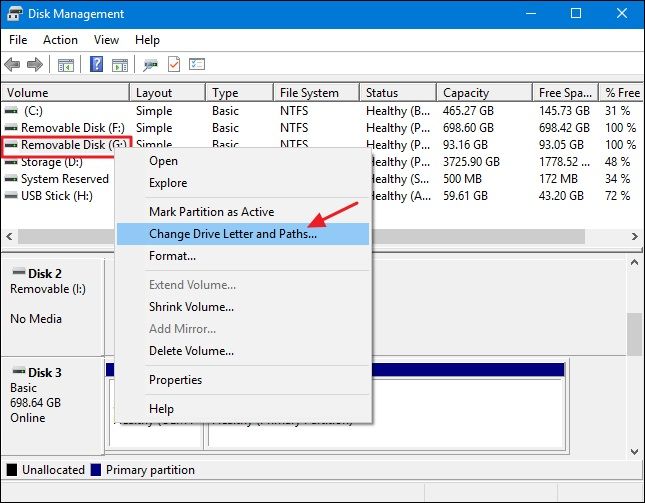
수정 3: SD 카드의 오류 확인
macOS와 Windows와 같은 대부분의 운영 체제는 스토리지 유닛에서 논리적 오류를 확인하는 네이티브 솔루션을 제공합니다. 따라서 SD 카드에 파일이 표시되지 않으면 빠른 디스크 검사를 수행할 수 있습니다.
Windows 사용자는 탐색기에서 SD 카드 아이콘을 마우스 오른쪽 버튼으로 클릭하고 Properties > Tools(속성 > 도구)를 방문할 수 있습니다. Error Checking(오류 확인) 필드에서 Check(확인) 버튼을 클릭하여 SD 카드의 빠른 스캔을 실행할 수 있습니다. 반면에 Mac 사용자는 디스크 유틸리티의 도움을 받아 동일한 작업을 수행할 수 있습니다.

수정 4: SD 카드 포맷
마지막으로, SD 카드 문제에 표시되지 않는 파일을 수정하고 다른 작업을 수행하지 않으면 포맷할 수 있습니다. SD 카드에서 저장된 데이터를 제거하더라도 나중에 Recoverit Data Recovery를 사용하여 삭제된 파일을 복구할 수 있습니다.
SD 카드를 포맷하려면 Windows 컴퓨터에 연결하고 제어판 > 시스템 및 보안 > 디스크 관리로 이동하십시오. 이제 여기서 SD 카드 아이콘을 마우스 오른쪽 버튼으로 클릭하고 상황에 맞는 메뉴에서 "포맷" 옵션으로 이동합니다.

여기서 파일 시스템에 대한 세부 정보를 입력하고 "형식" 단추를 클릭하여 지울 수 있습니다.

또는 탐색기 > 이 PC/내 컴퓨터로 이동하여 연결된 SD 카드 아이콘을 찾을 수도 있습니다. 마우스 오른쪽 단추를 클릭하여 포맷 옵션으로 이동하고 SD 카드도 여기에서 지울 수 있습니다.

전화/카메라에 파일이 표시되지 않는 메모리 카드에 대한 추가 솔루션
위에 나열된 솔루션 외에도 SD 카드 파일이 휴대폰이나 카메라에 표시되지 않을 경우 수행할 수 있는 몇 가지 다른 요령도 있습니다.
- 장치 다시 시작
대부분의 경우, 휴대폰과 카메라의 사소한 문제는 단순히 다시 시작함으로써 해결할 수 있습니다. 장치에서 SD 카드를 안전하게 제거하고 다시 시작한 다음 다시 삽입하여 메모리 카드가 여전히 파일을 표시하지 않는지 확인하십시오. - SD 카드 호환성을 점검하십시오.
휴대폰이나 카메라에서 사용 중인 SD 카드가 호환되지 않는 경우 SD 카드가 일부 파일을 표시하지 않는 이유 중 하나가 될 수 있습니다. 문제를 해결하기 전에 장치에서 SD 카드가 지원되는지 확인하십시오. - SD 카드 파일에 직접 액세스
먼저 SD 카드를 컴퓨터에 연결하여 데이터에 액세스하는 대신 전화나 카메라에서 해당 파일 저장소를 확인하십시오. 장치에서 파일을 볼 수 있는 경우 시스템에 문제가 있을 수 있습니다. - PC에 카메라 연결
이는 SD 카드의 파일이 Android나 카메라에 표시되지 않을 경우 발생할 수 있는 또 다른 해결 방법입니다. SD 카드만 컴퓨터에 삽입하지 말고 휴대폰이나 카메라를 연결하여 해당 스토리지를 탐색하십시오. 여기에서 드라이버를 설치하지 않고도 SD 카드 스토리지에 쉽게 액세스할 수 있습니다. - 파일 형식 변경
메모리 카드에 파일이 표시되지 않지만 여전히 공간이 필요한 경우 지원되지 않는 파일 형식이 원인일 수 있습니다. 카메라 설정으로 이동하여 시스템과 호환되도록 사진/비디오 저장 형식을 변경할 수 있습니다.
SD 카드 데이터를 보호하기 위한 팁
지금쯤이면, 당신은 전화나 PC 문제에 나타나지 않는 SD 카드 파일을 고칠 수 있을 것이다. 또한 SD 카드 데이터를 보호하기 위해 이러한 단계를 고려할 수 있습니다.
- SD 카드 데이터를 갑자기 잃어버리고 싶지 않다면 잠궈두는 것을 고려해보세요. 카드를 잠글 수 있는 측면에 쓰기 방지 스위치가 있습니다.
- 클라우드 또는 다른 보조 소스에 저장된 중요한 데이터의 전용 백업을 항상 보관하십시오.
- SD 카드를 공용 컴퓨터에 연결하지 마십시오. 카드의 저장소가 손상될 수 있습니다.
- SD 카드를 재설정하고 악의적인 엔티티의 존재를 제거할 수 있도록 6-12개월마다 SD 카드를 포맷하는 것을 고려해 보십시오.
- 장치 전용 SD 카드(전화용 카드와 카메라용 카드 등)를 별도로 보관하고 자주 교환하지 않도록 합니다.
여러분, 여기까지 하겠습니다. 지금쯤이면 휴대폰 이슈에 표시되지 않는 SD 카드 파일을 고칠 수 있을 거라고 확신합니다. 더 쉽게 하기 위해 메모리 카드가 파일을 표시하지 않는 5가지 시나리오를 나열했습니다. 이러한 경우에 대해 나열된 솔루션을 탐색할 수 있으며 다른 수정 사항도 탐색할 수 있습니다. SD 카드 데이터를 예기치 않게 손실하지 않으려면 Recoverit Data Recovery가 시스템에 이미 설치되어 있는지 확인하십시오.
자주 묻는 질문
-
1. 모바일에서 메모리 카드가 표시되지 않으면 어떻게 해야 합니까?
저장된 데이터를 추출하려면 SD 카드를 컴퓨터 또는 다른 장치에 연결하십시오. 안티바이러스 도구를 사용하여 스캔하거나 포맷하여 다시 사용할 수도 있습니다. -
2. SD 카드에 파일이 표시되지 않는 문제를 해결하려면 어떻게 해야 합니까?
SD 카드에 파일 오류가 표시되지 않는 문제를 해결하기 위해 위에 나열된 해결 방법을 따를 수 있습니다. SD 카드를 확인하거나 숨겨진 파일을 보거나 다시 연결하거나 복구 도구를 사용하는 것을 고려해 보십시오. -
3. SD 카드의 파일을 보려면 어떻게 해야 합니까?
장치에서 신뢰할 수 있는 파일 탐색기 앱을 사용하여 SD 카드의 파일 저장소를 탐색할 수 있습니다. -
4. 메모리 카드를 수리하려면 어떻게 해야 합니까?
사용할 수 있는 다른 타사 수리 응용 프로그램이 있습니다. 이 외에도 Windows의 디스크 검사 기능이나 MacOS의 디스크 유틸리티 앱을 사용해 볼 수 있습니다. -
5. SD 카드에서 사라진 파일을 복구하려면 어떻게 해야 합니까?
Recoverit Data Recovery와 같은 안정적인 복구 애플리케이션을 사용하면 됩니다. 그것은 당신의 SD 카드를 광범위하게 스캔할 수 있고 당신이 그것으로부터 모든 종류의 분실, 삭제, 또는 접근할 수 없는 콘텐츠를 되찾을 수 있게 해 줄 것이다.
 ChatGPT
ChatGPT
 Perplexity
Perplexity
 Google AI Mode
Google AI Mode
 Grok
Grok




임민호
staff 편집자
댓글